如何将Google日历导入或同步到Outlook?
对于依赖Outlook和Google日历来管理日常事务的用户来说,保持两者之间的信息同步非常重要,这样就不会错过任何重要的约会。但是,对于那些不再打算使用Google日历但仍想保留事件的用户,只需将Google日历导入到Outlook即可。在本教程中,我们将向您展示如何将Google日历导入或同步到Outlook的方法。
将Google日历导入到Windows版Outlook
1. 登录您的“Gmail帐户”,然后进入“Google日历”。

2. 点击“设置”图标(“齿轮图标”),然后在下拉菜单中点击“设置”选项。
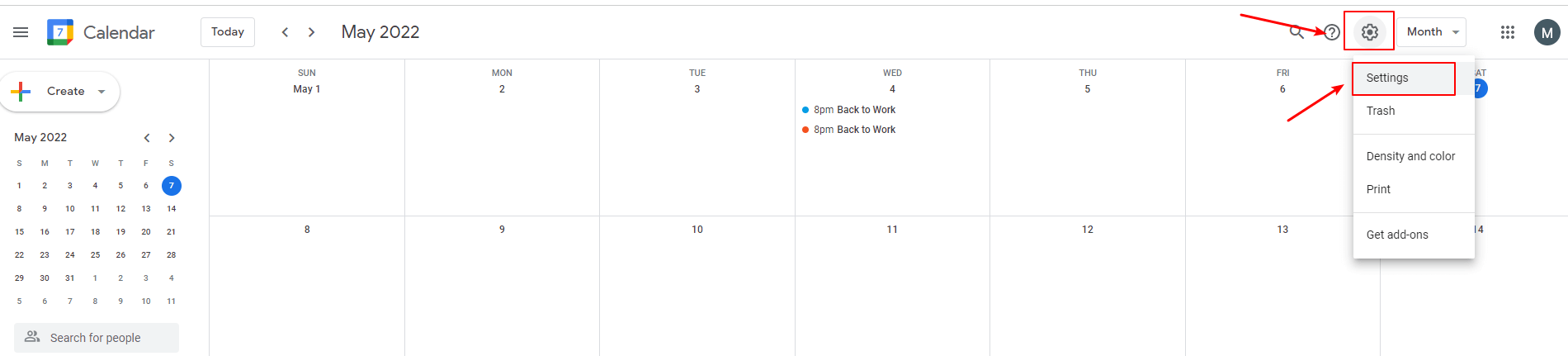
3. 在“设置”窗口中点击“导入与导出”。
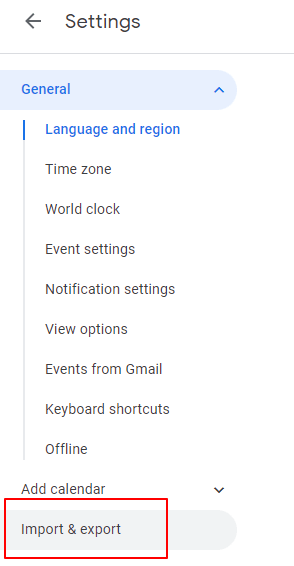
4. 点击“导出”并进入“导出”字段,然后点击“导出”按钮。
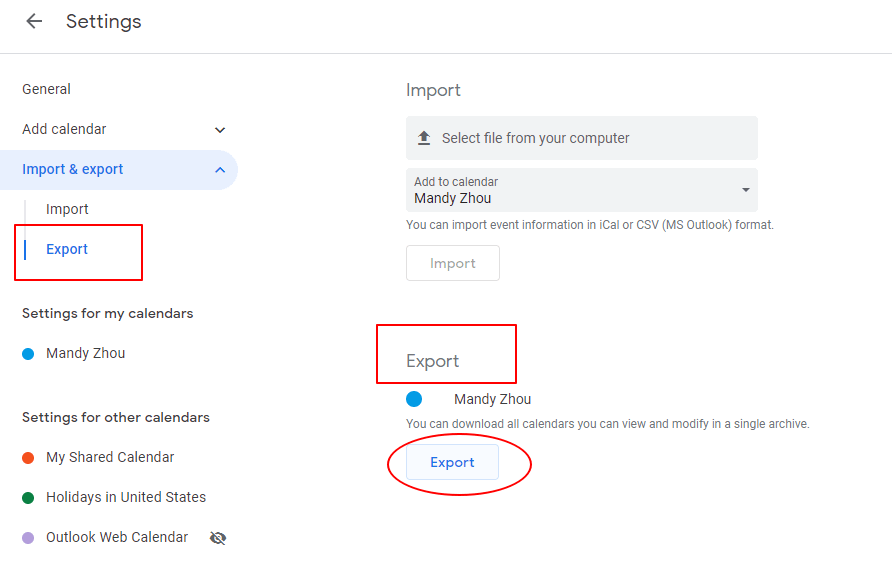
随后,Google日历将以“iCalendar格式”下载到计算机中。
√ 提示:如果日历以压缩文件的形式下载,您需要解压它,然后继续以下步骤。
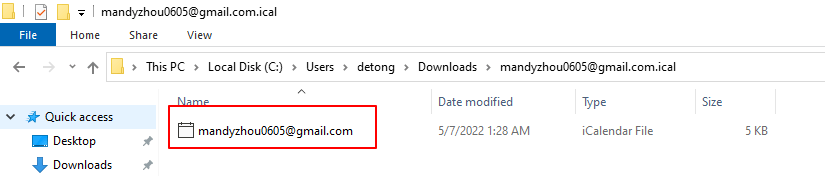
5. 打开“Microsoft Outlook”,并切换到“日历视图”。
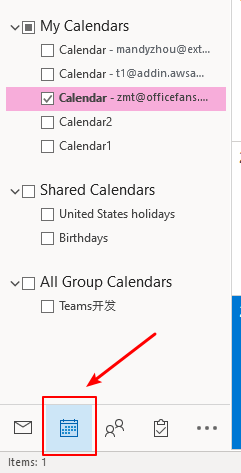
6. 点击“文件” > “打开与导出” > “导入/导出”。
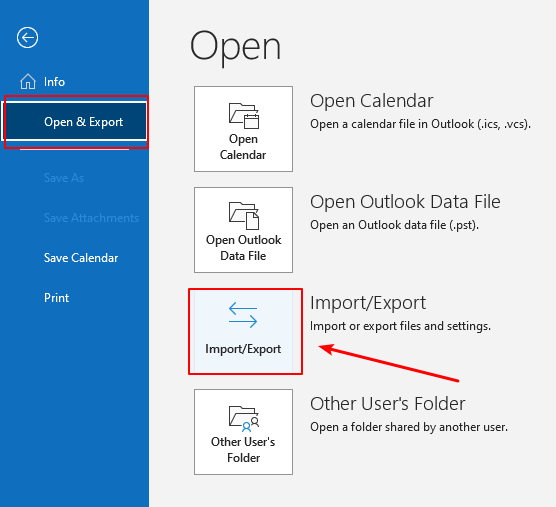
7. 在“导入和导出向导”窗口中点击“导入iCalendar (.ics) 或 vCalendar 文件 (.vcs)”。然后点击“下一步”按钮。
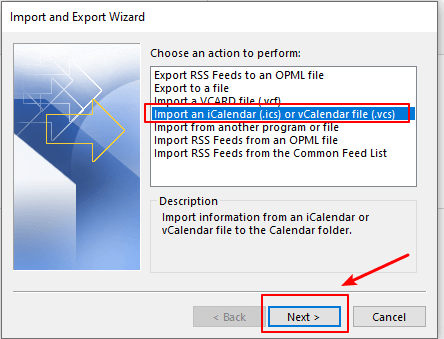
8. 选择刚刚下载的“iCalendar文件”,然后点击“确定”按钮。
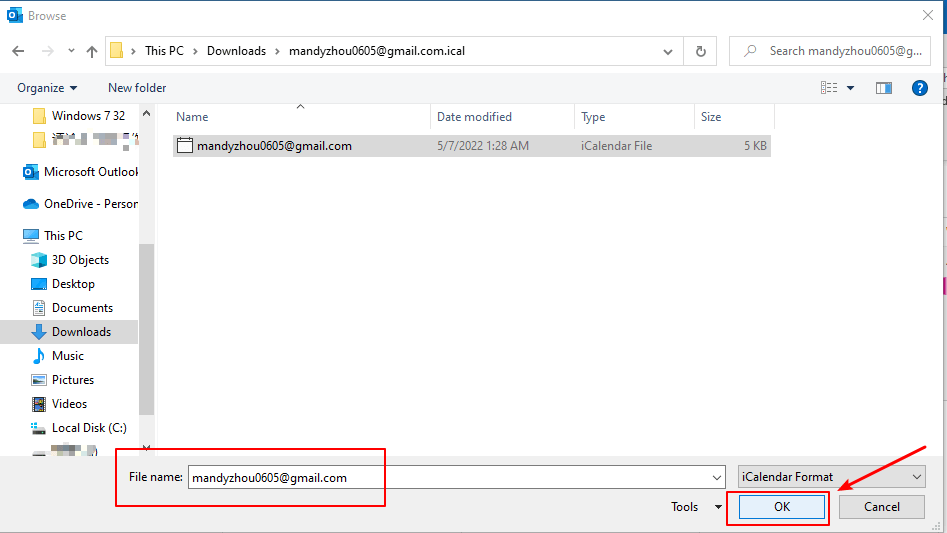
9. 弹出一个对话框,这里提供了“两个选项”。

- 点击“作为新项目打开”按钮,Google日历将被导入到Outlook日历中的“其他日历”部分。

- 点击“导入”按钮,Google日历项目将被“合并”到Outlook日历中。
Outlook中的AI邮件助手:更智能的回复,更清晰的沟通(一键搞定!) 免费
使用Kutools for Outlook的AI邮件助手简化您的日常Outlook任务。这一强大工具会从您过去的邮件中学习,提供智能化且精准的回复建议,优化您的邮件内容,并帮助您轻松起草和润色邮件。

该功能支持:
- 智能回复:根据您以往的对话生成量身定制、精准且即用的回复。
- 增强内容:自动优化您的邮件文本,使其更加清晰且有影响力。
- 轻松撰写:只需提供关键字,AI即可完成其余工作,并支持多种写作风格。
- 智能扩展:通过上下文感知的建议扩展您的思路。
- 总结概括:快速获取长邮件的简洁概述。
- 全球覆盖:轻松将您的邮件翻译成任何语言。
该功能支持:
- 智能邮件回复
- 优化后的内容
- 基于关键字的草稿
- 智能内容扩展
- 邮件总结
- 多语言翻译
最重要的是,此功能永久完全免费!不要再犹豫了——立即下载AI邮件助手并体验吧
将Google日历导入到Outlook.com
1. 登录您的“Gmail帐户”,然后进入“Google日历”。

2. 进入“我的日历”部分,将鼠标悬停在要导出到Outlook的日历上,然后点击右侧的“三个点”。
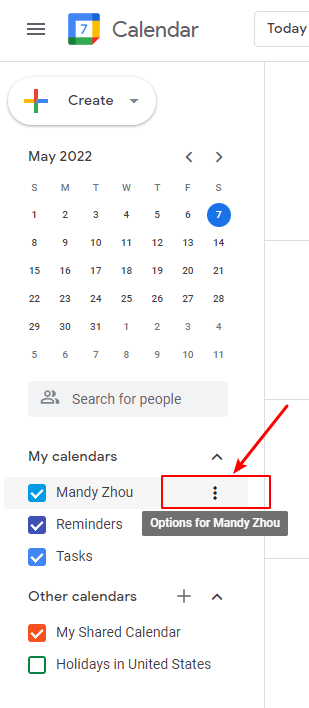
3. 在弹出菜单中点击“设置与共享”选项。

4. 在设置页面中点击“集成日历”。
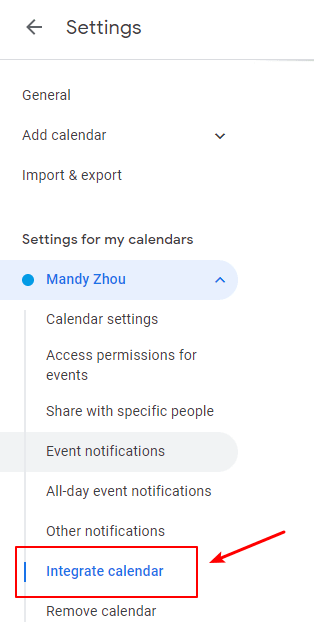
5. 复制右侧“集成日历”部分中的“iCal格式的秘密地址”链接地址。

6. 登录“Outlook.com”并切换到“日历视图”。
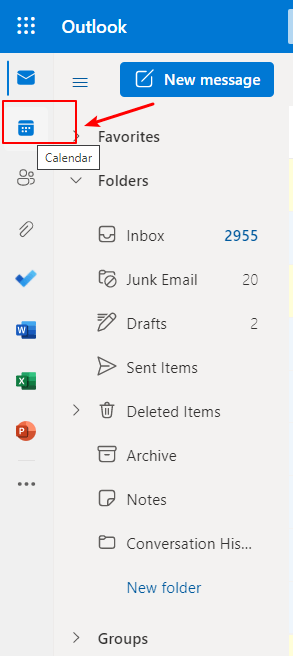
7. 点击“添加日历”。
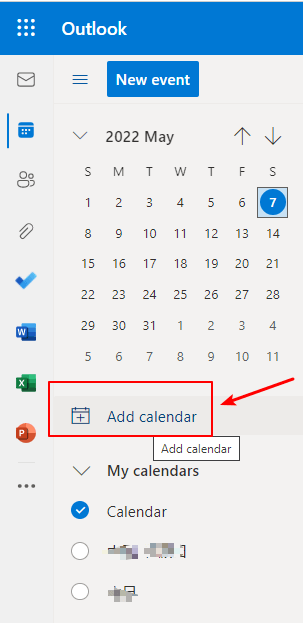
8. 点击“从网络订阅”,并将刚刚复制的链接粘贴到框中。
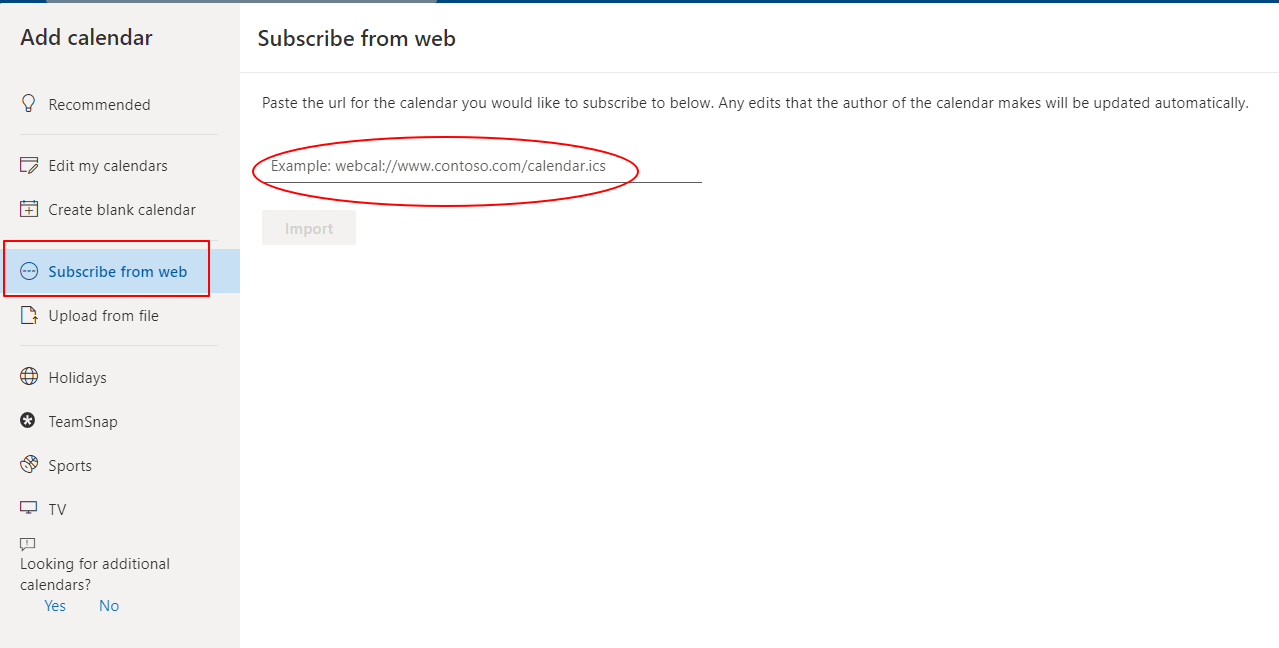
9. 输入您喜欢的“日历名称”,并指定“添加到”选项。我在这里选择了“其他日历”。您也可以选择是否自定义颜色和魅力值。
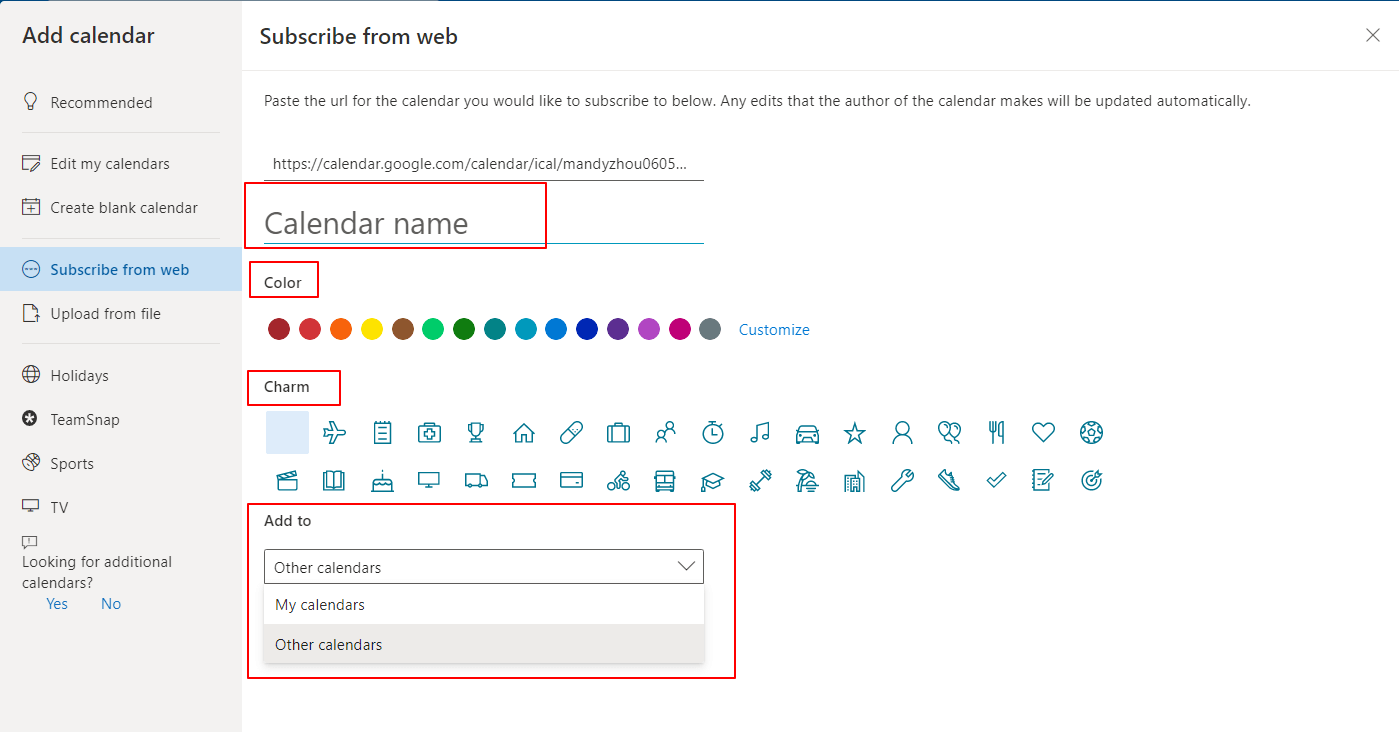
10. 点击“导入”按钮。
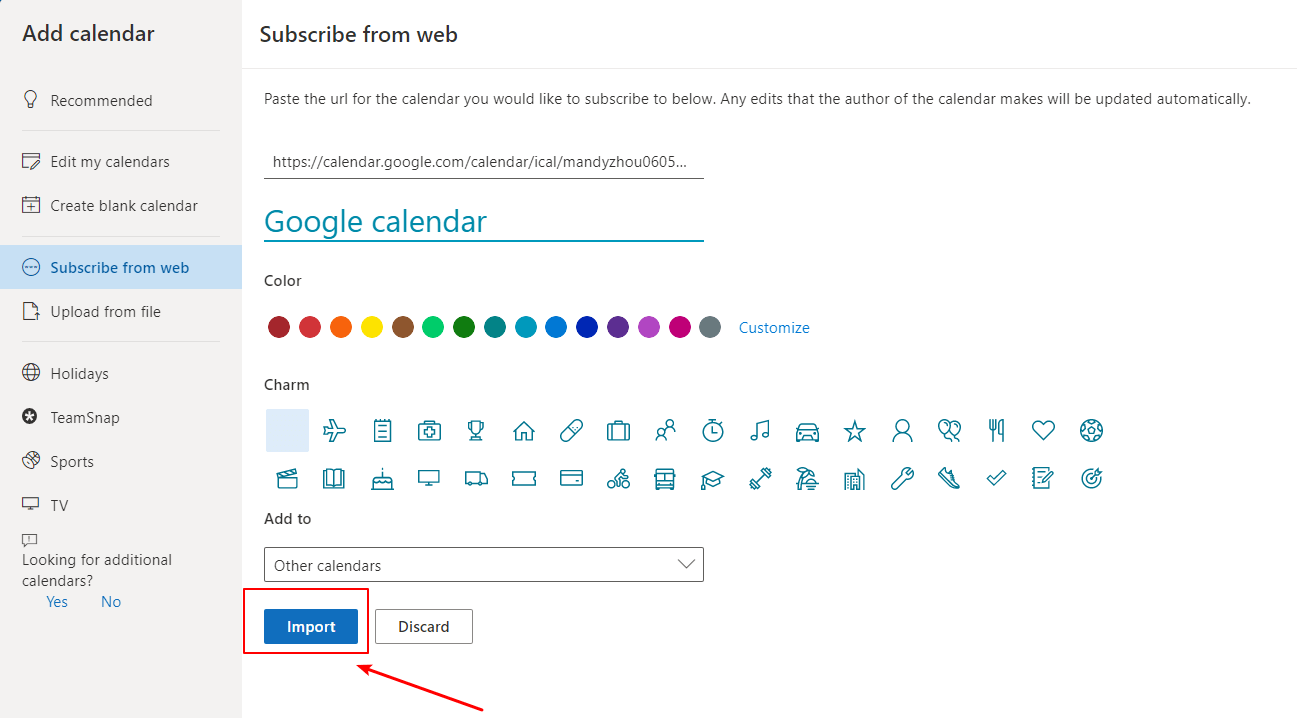
11. Google日历成功添加到Outlook.com中的“其他日历”部分。

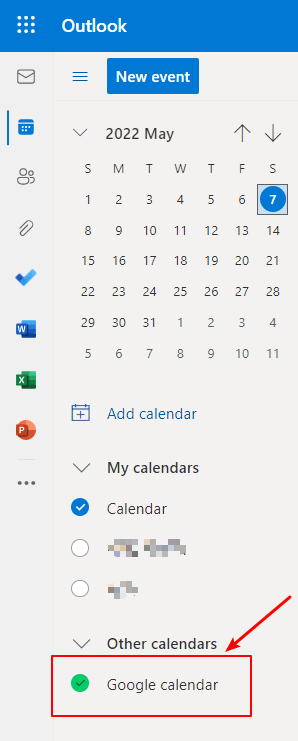
如果您在第“9”步中选择了“添加到我的日历”,那么“Google日历”将被导入到Outlook.com中的“我的日历”部分。
√ 注意:导入的日历是一个静态快照,这意味着一旦Google日历被导入到Outlook,未来对Google日历所做的更改将无法同步。为了同步它,我们必须订阅它或重复上述步骤,将最新版本的Google日历导入到Outlook中。
通过订阅方式将Google日历同步到Outlook
1. 登录您的“Gmail帐户”,然后进入“Google日历”。

2. 进入“我的日历”部分,将鼠标悬停在要导出到Outlook的日历上,然后点击右侧的“三个点”。
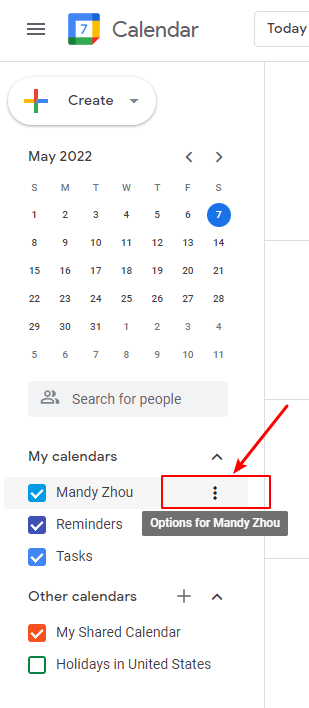
3. 在弹出菜单中点击“设置与共享”选项。

4. 在“设置”页面中点击“集成日历”。
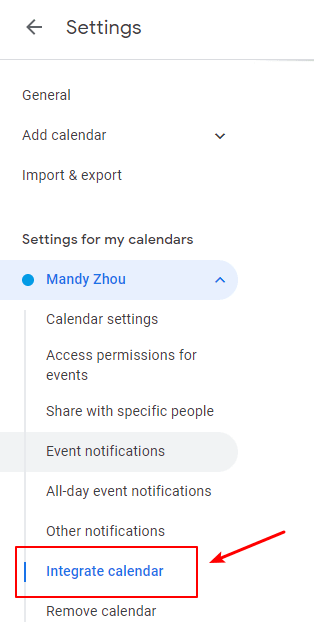
5. 复制右侧“集成日历”部分中的“iCal格式的秘密地址”链接地址。

6. 打开“Microsoft Outlook”,点击“文件” > “帐户设置” > “帐户设置”。
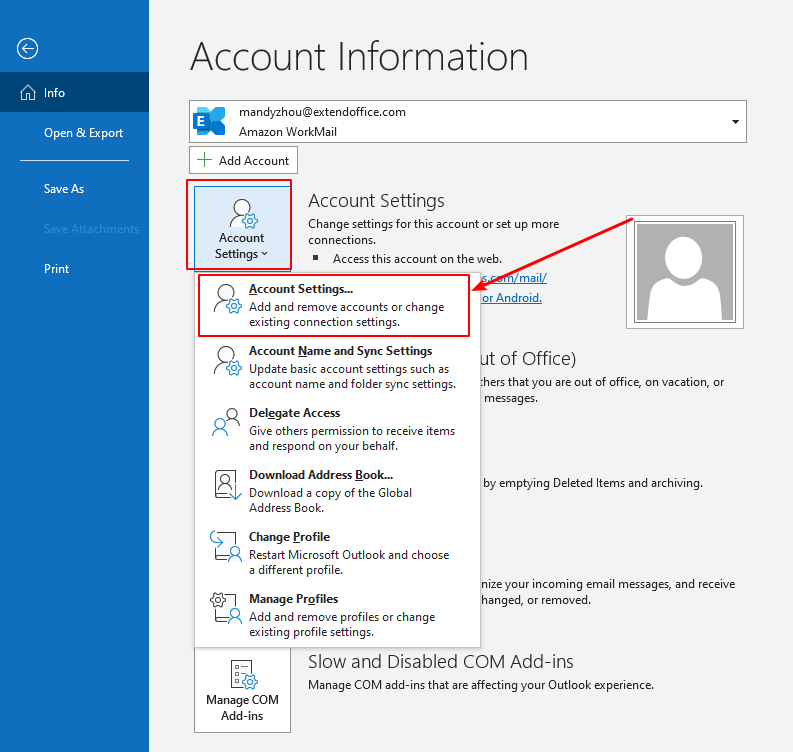
7. 在“帐户设置”窗口中,转到“互联网日历”选项卡,然后点击“新建”按钮。
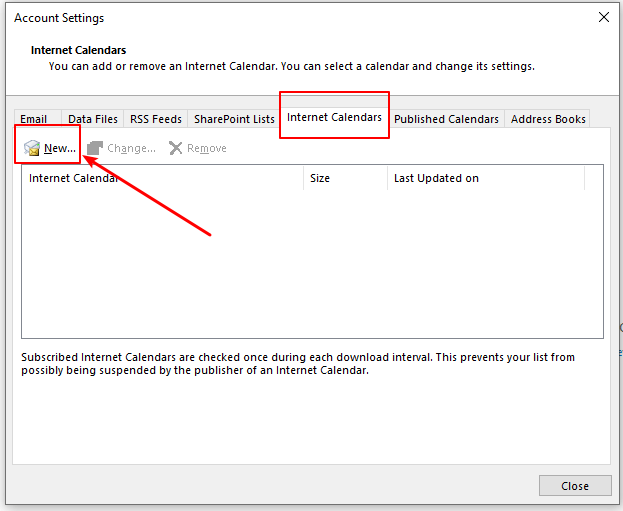
8. 弹出“新建互联网日历订阅”对话框,在第5步中复制的地址粘贴到这里,并点击“添加”按钮。
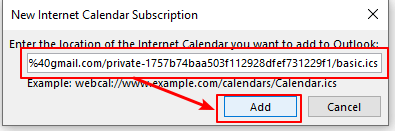
9. 在“订阅选项”窗口中,在“文件夹名称”框中输入日历的名称。然后点击“确定”按钮。
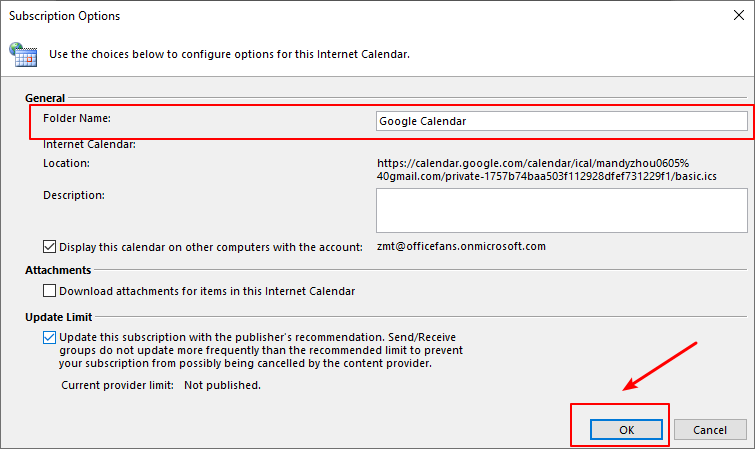
10. 在Outlook中订阅Google日历后,您可以查看其“大小”和“更新时间”。
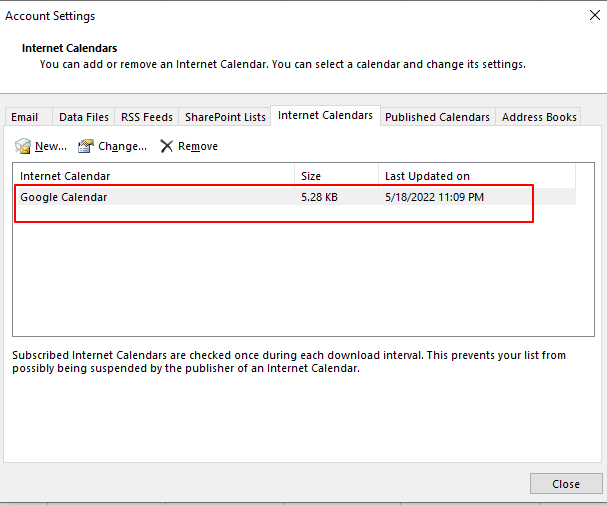
11. 切换到“日历视图”,您会看到“已订阅的日历”位于“其他日历”部分。在Google日历中所做的任何更改都将在几秒钟内“同步”到Outlook中。
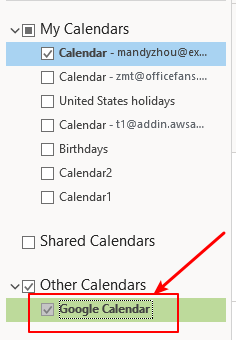
相关文章
“如何在Google中分享和查看Outlook日历?” Microsoft Outlook和Google Gmail作为我们日常生活中最流行的邮件和日历应用,经常需要在这两者之间共享一些信息。当涉及到将Microsoft Outlook的日历分享到Google Gmail并在Gmail日历中查看时,该如何实现呢?在本教程中,我们将向您展示三种简单的方法来实现您的目标。
“如何在Outlook.com中订阅Google日历?”本文将介绍如何轻松地在Outlook.com在线订阅Google日历的教程。
“如何通过互联网/超链接在Outlook中打开(Google)日历?” 假设您之前一直在Google在线日历中添加工作计划和安排。但现在您开始使用Outlook,并希望将Google日历迁移到Outlook中,如何快速实现这一目标?下面的解决方案将简化您的工作。
“如何将Google日历添加/订阅到Outlook中?” 假设您已经在私人的Google日历中创建了许多约会和事件,现在您想将这些约会导入到Microsoft Outlook中,该如何处理?如果想自动同步Google日历项目与Microsoft Outlook该怎么办?在本文中,我将逐步描述如何将您的私人Google日历添加或订阅到Microsoft Outlook中。
最佳 Office 办公效率工具
最新消息:Kutools for Outlook 推出免费版!
体验全新 Kutools for Outlook,超过100 种强大功能!立即点击下载!
🤖 Kutools AI :采用先进的 AI 技术,轻松处理邮件,包括答复、总结、优化、扩展、翻译和撰写邮件。
📧 邮箱自动化:自动答复(支持 POP 和 IMAP) /计划发送邮件 /发送邮件时按规则自动抄送密送 / 自动转发(高级规则) / 自动添加问候语 / 自动将多收件人的邮件分割为单独邮件 ...
📨 邮件管理:撤回邮件 / 按主题及其他条件阻止欺诈邮件 / 删除重复邮件 / 高级搜索 / 整合文件夹 ...
📁 附件增强:批量保存 / 批量拆离 / 批量压缩 / 自动保存 / 自动拆离 / 自动压缩 ...
🌟 界面魔法:😊更多美观酷炫的表情 /重要邮件到达时提醒 / 最小化 Outlook 而非关闭 ...
👍 一键高效操作:带附件全部答复 / 防钓鱼邮件 / 🕘显示发件人时区 ...
👩🏼🤝👩🏻 联系人与日历:批量添加选中邮件中的联系人 / 分割联系人组为单独的组 / 移除生日提醒 ...
可根据您偏好选择 Kutools 使用语言——支持英语、西班牙语、德语、法语、中文及40 多种其他语言!
只需点击一下即可立即激活 Kutools for Outlook。无需等待,立即下载,提升工作效率!


🚀 一键下载——获取所有 Office 插件
强烈推荐:Kutools for Office(五合一)
一键下载五个安装包:Kutools for Excel、Outlook、Word、PowerPoint以及 Office Tab Pro。 立即点击下载!
- ✅ 一键便利操作:一次下载全部五个安装包。
- 🚀 随时满足 Office任务需求:需要哪个插件随时安装即可。
- 🧰 包含:Kutools for Excel / Kutools for Outlook / Kutools for Word / Office Tab Pro / Kutools for PowerPoint
